Igal veebisaidil pole spetsiaalset rakendust, kuid te ei pea laskma sellel takistada selle lisamist avakuvale. Nii pääsete lihtsalt ühe nupuvajutusega kiirele ligipääsu oma lemmiksaitidele.
Veebisaidi otseteid on lihtne iPhone'i, iPadi või iPod touchi avakuvale kinnitada. Looge nii palju otseteid kui soovite ja korraldage need ümber, nagu teeksite oma seadme muid rakendusi.
Kui puudutate otseteed, avaneb see Safaris täpselt teie salvestatud lehel. Siin on, kuidas neid teha.
Sisu
- Seotud:
- Samm 1. Laadige veebisait Safarisse
- 2. samm. Avage Safari jagamisleht
- 3. samm. Puudutage jagamislehel valikut Lisa avakuvale
- 4. samm. Looge nimi ja salvestage veebisaidi otsetee
- 5. samm. Korraldage veebisaidi otsetee avakuval ümber
- Kas saan salvestada Chrome'i, Firefoxi või muude brauserite otseteid?
-
Safari on iOS 13-s veelgi parem
- Seonduvad postitused:
Seotud:
- Kuidas ma saan iOS-is ja macOS-is oma lugemisloendis üksusi lisada või kustutada?
- Looge iOS 13 ja iPadOS-iga jagamislehel lemmiktoiminguid
- Safari järjehoidjad kaovad iPhone'is ja iPadis
- Kuidas iOS-i rakendusi ilma iTunesita ümber korraldada
Samm 1. Laadige veebisait Safarisse
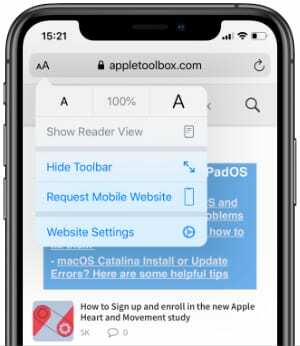
Avage oma iPhone'is, iPadis või iPod touchis Safari ja navigeerige lehele, mille otsetee soovite salvestada. Ükskõik millisele lehele navigeerite, avaneb Safari, kui puudutate avakuva veebisaidi otseteed.
Kõik Safaris veebilehel tehtavad muudatused salvestatakse loodud otseteele. Näiteks kui puudutate nuppu Aa nuppu ja taotlege saidi töölauaversiooni. See laaditakse alati, kui avate otsetee avakuval.
Sama kehtib ka Reader View, fondi suuruse ja reklaamiblokeerijate kohta (kui teil see on).
2. samm. Avage Safari jagamisleht
Puudutage valikut Jaga ikooni Safari allosas. See näeb välja nagu kast, mille ülaosale osutab nool.
Kui te ei näe Jaga ikooni, kerige üles või puudutage selle kuvamiseks Safari ülaosas olevat riba.
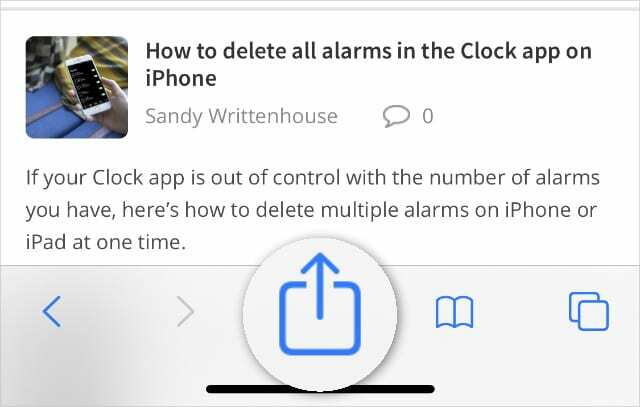
3. samm. Puudutage jagamislehel valikut Lisa avakuvale
Jagamislehe allosas, rakenduste ikoonide all, peaksite nägema toimingute loendit. See loend algab tavaliselt sõnadega Lisa lugemisloendisse või Lisa järjehoidja.
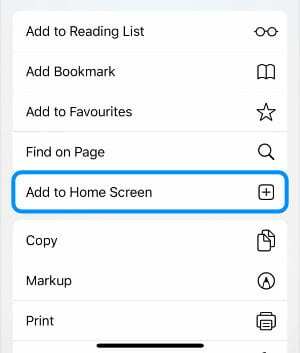
Rohkemate toimingute kuvamiseks kerige allapoole ja puudutage Lisa avakuvale oma veebisaidi otsetee loomiseks.
Kui te ei näe Lisa avakuvale toimingut, kerige jagamislehe allossa ja puudutage Redigeeri toiminguid.
Lisa avakuvale peaks olema loetletud all Safari pealkirja sellel ekraanil. Puudutage valikut Lisama nuppu selle kõrval salvestage see toiming oma lemmikute hulka.
IOS-i vanemad versioonid sisaldasid Lisa avakuvale ikooni jagamislehe teisel real. See nägi välja nagu hall kast, mille keskel oli plussikoon.
4. samm. Looge nimi ja salvestage veebisaidi otsetee
Pärast koputamist Lisa avakuvale, valige oma veebisaidi otsetee nimi. See nimi kuvatakse teie iPhone'i, iPadi või iPod touchi avakuval veebisaidi ikooni all.
Kui olete lõpetanud, puudutage Lisama otsetee loomiseks paremas ülanurgas.
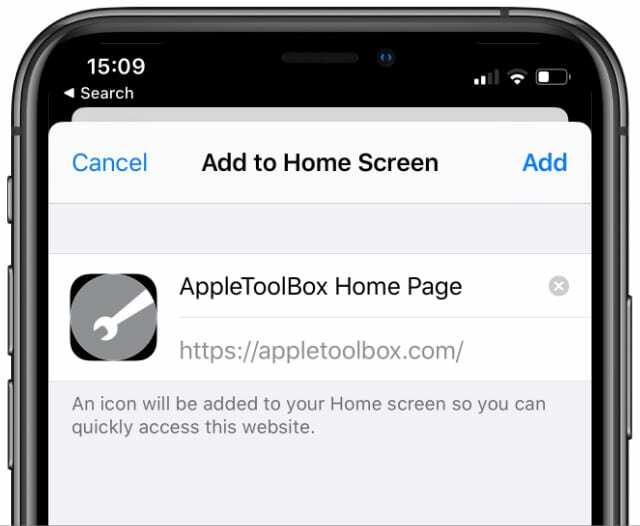
5. samm. Korraldage veebisaidi otsetee avakuval ümber
Teie veebisaidi otsetee kuvatakse teie iPhone'i, iPadi või iPod touchi avakuval järgmisel vabal kohal. Saate selle tuvastada teie antud nime ja veebisaidi ikooni järgi.
Puudutage pikalt oma uut veebisaidi otseteed –või kasutage 3D-puudutust, kui teie seade seda toetab, et kuvada rohkem toiminguid. Vali Redigeeri avakuva, seejärel lohistage oma uus otsetee avakuval kuhu iganes soovite.
Soovi korral saate selle isegi dokki salvestada!
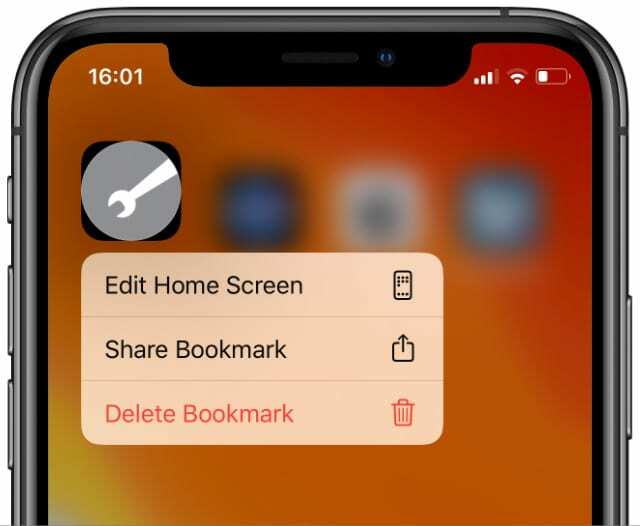
Kas saan salvestada Chrome'i, Firefoxi või muude brauserite otseteid?
Kahjuks on veebisaidi otseteid võimalik avakuvale salvestada ainult Safarist. See on teine Apple'i piirangud võrreldes Android-seadmetega.
Samuti ei ole võimalik teisi rakendusi vaikeveebibrauseriks määrata. Kuigi saate nendega veebilehti Safarist jagada.
Selleks puudutage nuppu Jaga ikooni Safaris ja valige jagamislehe teisest ikoonireast soovitud rakendus.
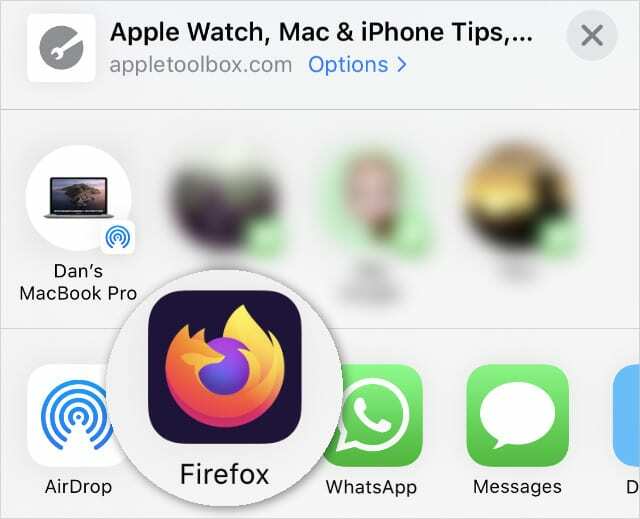
Kui rakendust, mida soovite kasutada, loendis pole, puudutage valikut Rohkem paremäärmuslastest. Puudutage Muuda rakenduste loendist ja vajuta Lisama valitud rakenduse kõrval, et see oma lemmikute hulka lisada.
Safari on iOS 13-s veelgi parem
Veebisaite ei saa teistest brauseritest oma iPhone'i, iPadi või iPod touchi avakuvale salvestada. Kuid võib-olla saate Safari kasutamisega hakkama. Lõppude lõpuks muutub see iga iOS-i või iPadOS-i värskendusega paremaks.
Vaadake, kuidas Apple täiustas Safarit iOS 13-ga ja andke meile oma mõtted kommentaarides teada!

Dan kirjutab õpetusi ja veaotsingu juhendeid, et aidata inimestel oma tehnoloogiat maksimaalselt ära kasutada. Enne kirjanikuks saamist omandas ta helitehnoloogia bakalaureusekraadi, juhendas Apple Store'i remonditöid ja õpetas Hiinas isegi inglise keelt.